使用适用于手机和平板电脑的 Dynamics 365 运行 Dynamics 365 Customer Engagement (on-premises) 应用
外出途中使用适用于手机的 Dynamics 365 和适用于平板电脑的 Dynamics 365 移动应用运行 Dynamics 365 Customer Engagement (on-premises) 应用。 从应用商城下载一次,即可自动访问您的角色所需的全部应用程序。
备注
以下应用具有单独的移动应用:
- 运行 Dynamics 365 中的客户互动应用(如 Dynamics 365 Sales、Dynamics 365 Customer Service 和 Dynamics 365 Marketing)的适用于手机和平板电脑的 Dynamics 365 应用:适用于手机和平板电脑的 Dynamics 365
- Power Apps mobile:在 Power Apps mobile 上运行模型驱动应用和画布应用
- Dynamics 365 Field Service:Field Service mobile 应用
- Finance and Operations 应用程序:Finance and Operations 移动应用
从设备的应用商店中安装应用程序
详细信息:安装适用于手机的 Dynamics 365 和适用于平板电脑的 Dynamics 365
登录
使用您的 Dynamics 365 应用的 Web 地址以及用户名和密码登录。 如果需要有关登录信息的帮助,请联系您的 Dynamics 365 管理员。
在登录屏幕上,选择改用 Web 地址登录。
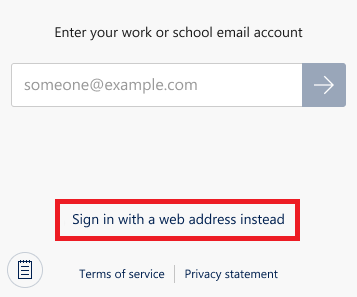 。
。输入您使用的 Dynamics 365 应用的 Web 地址的 URL,然后选择
 。
。输入用户名和密码。
在您访问应用的列表中,选择要使用的应用。
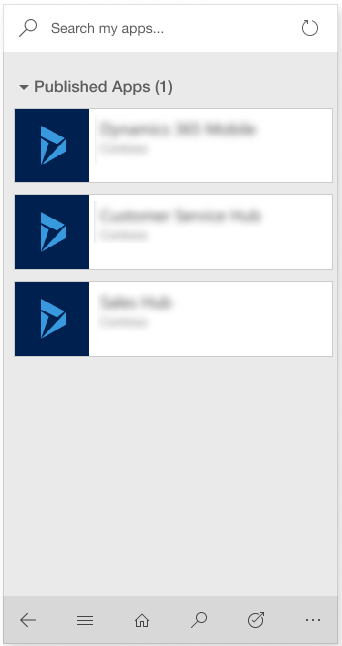 。
。
注销
从导航栏选择
 >用户信息>注销。
>用户信息>注销。
清除设备缓存
如果在手机或平板电脑上临时使用过移动应用程序,但希望在将设备交给其他人之前删除所有缓存数据,则需重新配置应用程序。
从导航栏选择
 >用户信息>重新配置。
>用户信息>重新配置。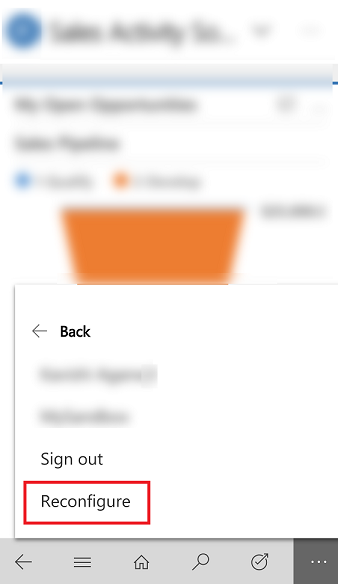
重新配置将删除高速缓存中当前组织的数据和元数据,但是请勿将其视为安全措施来依赖。
注销前,务必使用重新配置选项。如果要登录另一个组织,但是希望删除之前登录的上一个组织的数据,则需要重新登录该组织,然后使用重新配置选项选项删除缓存中该组织的数据和元数据。
导航
对于手机,纵向模式被默认为默认的屏幕方向。 对于平板电脑,横向模式被设置为默认值。 不能更改手机和平板电脑应用的屏幕方向。
可使用导航栏访问工作区域、创建新记录、进行搜索、切换应用等。
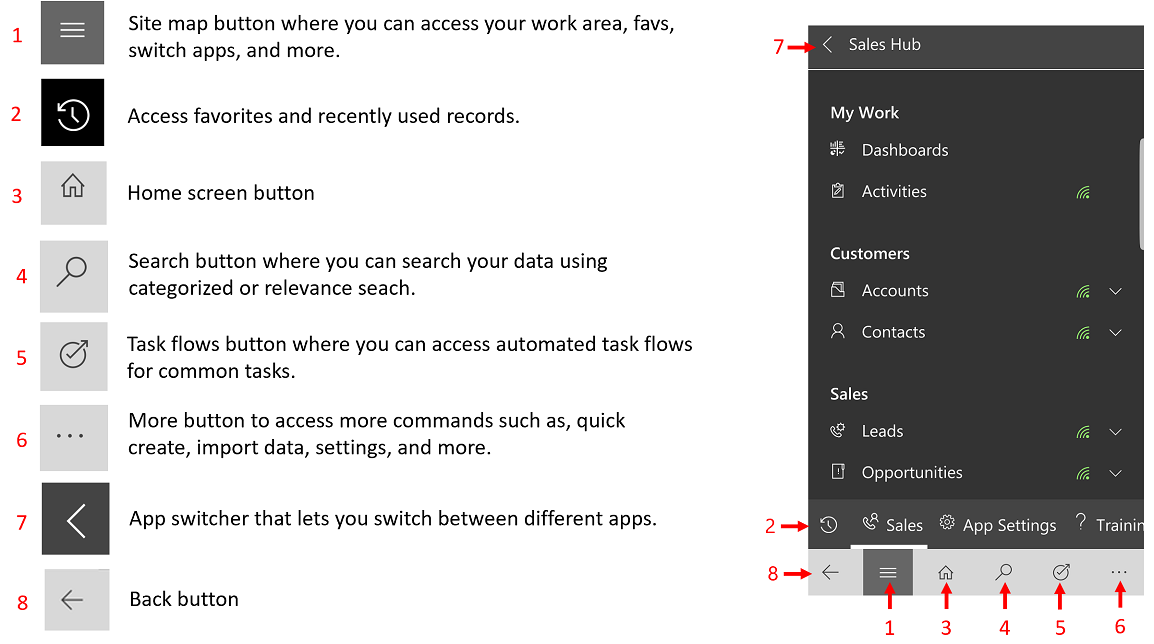
收藏夹和最近使用的记录
利用收藏夹和最近使用项目,可快速访问您最近使用或固定到收藏夹的记录、视图或仪表板。
若要访问收藏夹和最近使用项目,请选择站点地图按钮
 >
> 。
。若要将记录固定到收藏夹,请从最近使用项目记录列表中,选择要添加到收藏夹的记录旁边的固定按钮。 这会将记录从最近使用项目移到收藏夹。
要从收藏夹中取消固定项目,请从收藏夹列表中,选择要取消固定的记录旁边的固定按钮。
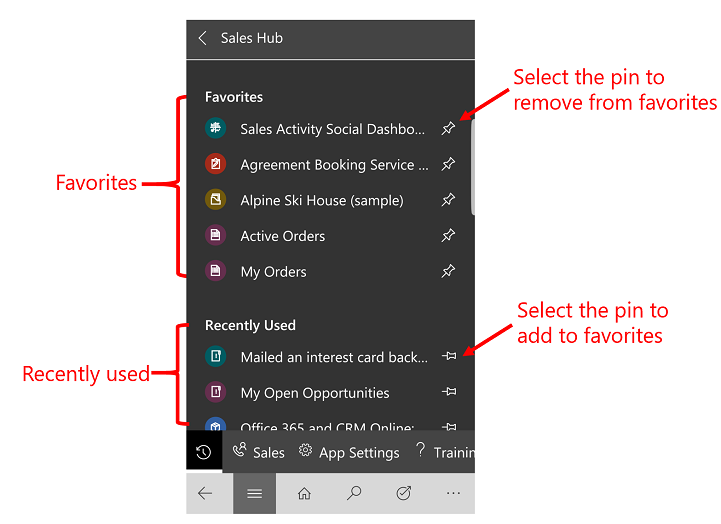
仪表板和图表
仪表板提供宝贵信息概述。 选择“主页”按钮 ![]() 查看仪表板。
查看仪表板。
若要查看其他仪表板,请选择仪表板名称旁边的向下箭头,然后选择您要查看的仪表板。
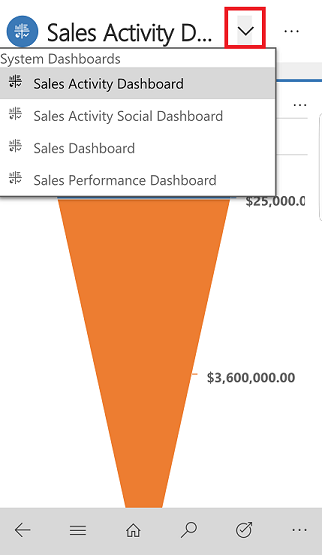
若要以全屏模式在仪表板中查看图表,请选择“展开”按钮
 。
。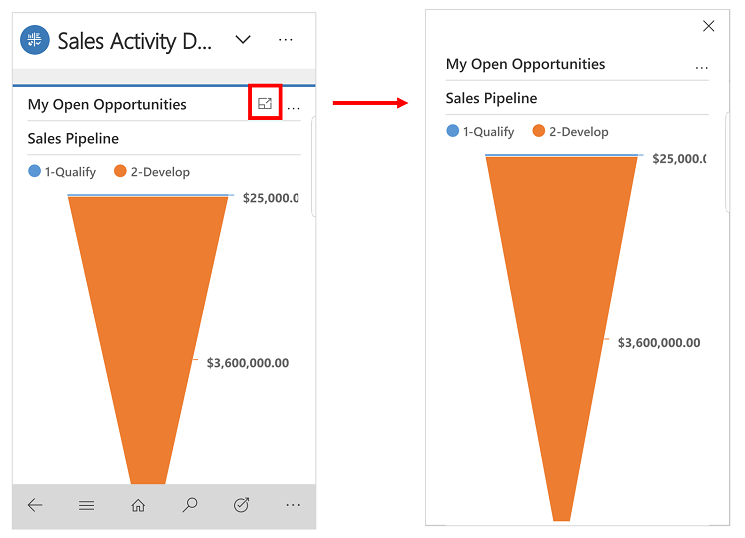
若要查看图表中的记录或刷新图表,请选择
 ,然后选择一项操作:刷新或查看记录。
,然后选择一项操作:刷新或查看记录。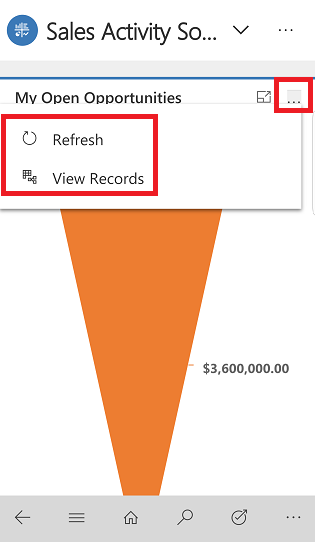
图表为您提供如何跟踪您的目标的快速视图。 它们是交互式的,因此选择图表区域即可获取更多信息。
在图表上,选择一次可查看工具提示,而工具提示提供有关该图表区域的快速信息。
再次选择同一区域即可查看网格视图,其中包含有关图表中的数据的更多详细信息。

要更改图表视图以显示数据的其他细分,请选择图表名称旁边的向下箭头,然后选择要查看的图表。
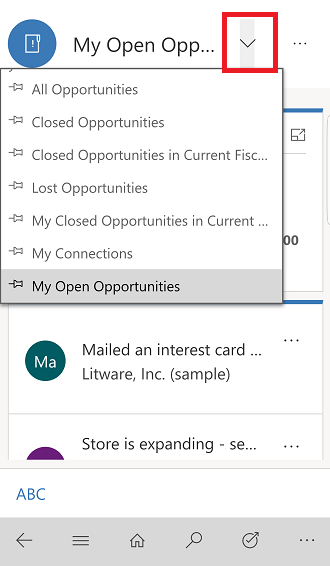
使用记录
利用快速创建菜单,您可以快速且轻松地将数据添加到系统中。
若要创建新记录,请在导航栏中选择“更多”按钮
 。
。选择快速创建菜单。
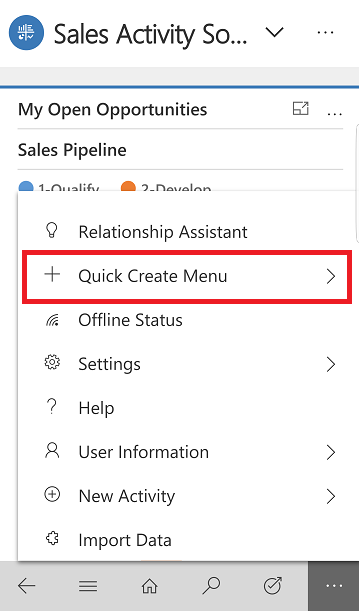
选择您要创建的活动或记录的类型。
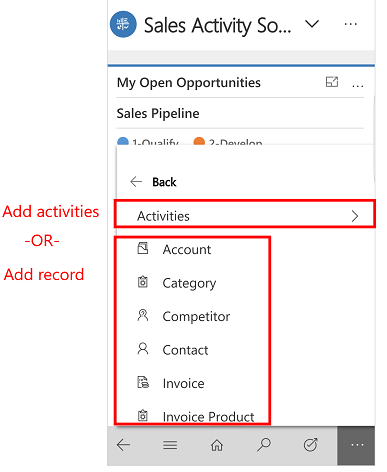
输入记录所需的信息,然后选择保存并关闭。
对记录执行操作
不打开记录的情况下处理记录。
选择站点地图按钮
 ,然后选择要更新的记录类型,如客户。
,然后选择要更新的记录类型,如客户。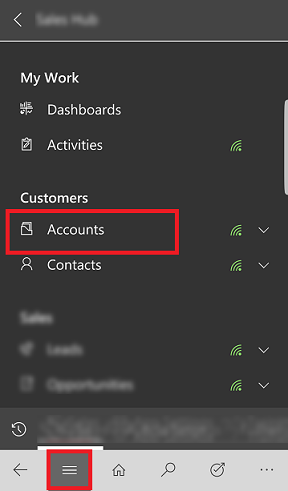 。
。从记录列表中,选择要更新的记录上的
 ,然后选择操作,如分配、停用或删除。
,然后选择操作,如分配、停用或删除。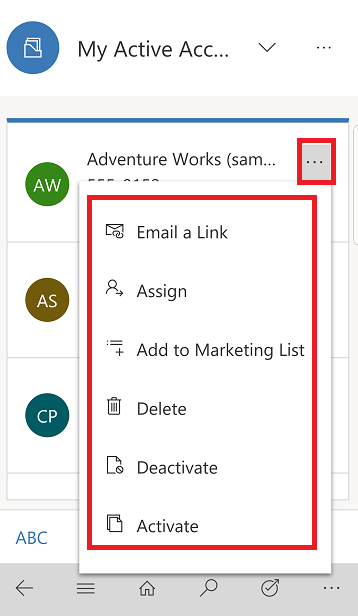 。
。
在日程表中添加活动
活动是您添加到记录的详细信息,其中包括说明、公告、任务、发送电子邮件、添加电话详细信息或设置约会等内容。 这些活动已添加到记录的“日程表”留言板中,并且跟踪“日程表”部分中该记录的所有通信。 系统自动时间戳每个活动并显示其创建者。
备注
适用于手机的 Dynamics 365 应用上或在手机 Web 浏览器上运行模型驱动应用 Web 客户端时不支持定期活动。
添加活动
选择站点地图按钮
 ,然后选择要更新的记录类型,如客户。 然后选择一个记录以将其打开。
,然后选择要更新的记录类型,如客户。 然后选择一个记录以将其打开。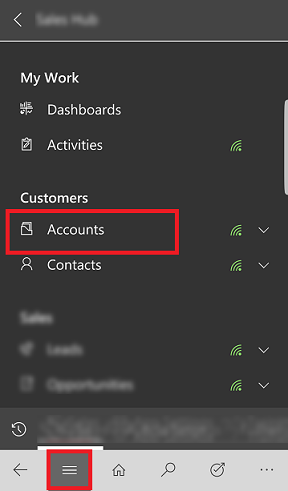 。
。在打开的记录上,在摘要旁边,选择
 >时间线。
>时间线。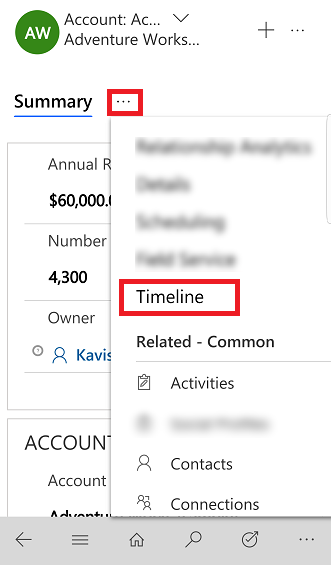 。
。在时间线区域中,选择“添加”按钮
 >,然后选择要添加的活动类型。
>,然后选择要添加的活动类型。
备注
您还可以添加说明,附加照片、视频和附件。
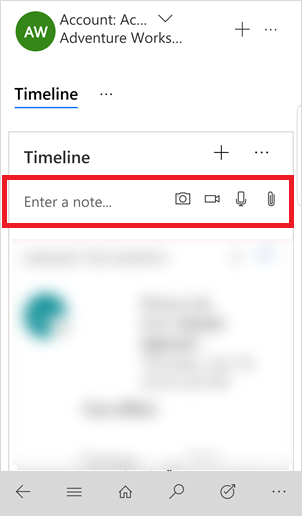
对日程表视图进行排序和筛选
选择
 ,然后选择打开筛选器窗格按记录类型筛选时间线中的记录或刷新时间线。
,然后选择打开筛选器窗格按记录类型筛选时间线中的记录或刷新时间线。选择
 将记录的排序顺序从升序更改为降序,或反之。
将记录的排序顺序从升序更改为降序,或反之。
发送电子邮件或进行呼叫
通过移动应用可以轻松给客户打电话或发送电子邮件。 打开客户记录并选择记录中的电话号码以开始通话,或选择电子邮件按钮发送电子邮件。
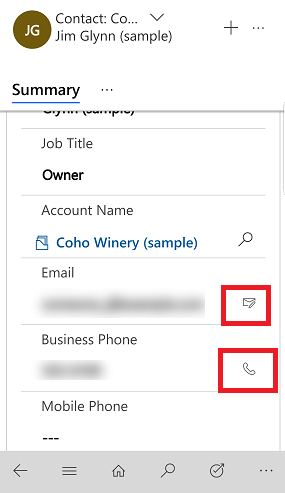
更新记录的图像
要添加新图像,打开记录,选择记录的当前图像。 选择使用相机拍摄新图片,或选择上载图像选择设备上的现有图像。 然后按照设备上的提示添加新图像。
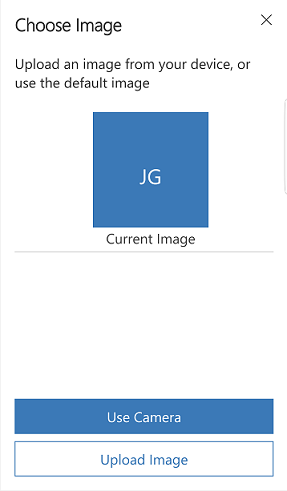
业务流程
业务流程可帮助您一致地输入数据,并在每次处理记录时遵循相同的步骤。 当您处理新记录时,业务流程将帮助您查看创建新记录需要执行的每个步骤,并根据您的组织业务流程填写所需信息。
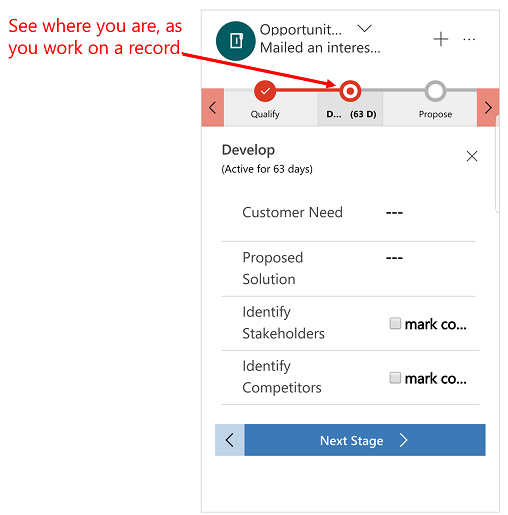
任务流
可使用任务流完成一组常见任务。 例如,如果您需要定期执行一系列后续步骤,则选择导航栏上的“任务流”按钮  。 这将引导您从头到尾完成整个任务,因此您不会忘记重要步骤。
。 这将引导您从头到尾完成整个任务,因此您不会忘记重要步骤。
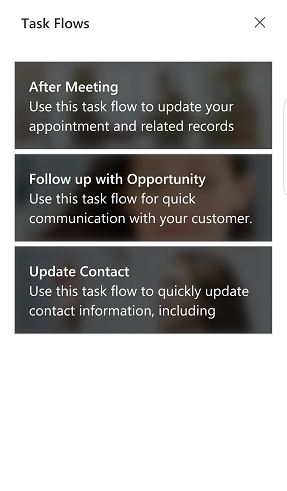
备注
您的管理员需要开启基于任务的流。详细信息:创建移动任务流
搜索记录
可通过使用相关性搜索或分类搜索在多个实体中搜索记录。 相关性搜索提供多个实体之间快速、综合性的搜索结果,并且这些结果为按相关性排序的一个列表。 分类搜索返回的结果按客户、联系人或潜在顾客之类实体类型分组。
通常,分类搜索是默认搜索选项。 然而,如果您的组织启用了相关性搜索,则它将变为默认搜索体验。
普通快速查找(分类搜索)
开始于:结果包含以特定单词开头的记录。 例如,如果要搜索 "Alpine Ski House",请在搜索框中键入 alp;如果键入的是 ski,则将不显示该记录。
通配符:例如 *ski 或 *ski*
相关性搜索
- 范围内搜索:结果包括的记录包含所有搜索词字词的字段。 各个字词可能会以任何顺序显示在字符串的任何位置。 例如,如果搜索“Alpine Ski House”,您可能找到“I left the house today to go skiing in the Alpine Meadows”的结果,因为所有搜索词都会出现在字符串的某个位置。
在相关性搜索与分类搜索之间切换
如果您的组织同时启用了这两个搜索选项(“相关性”和“分类搜索”),则可以在这两个选项之间切换。
要在搜索类型之间切换,请在导航栏上选择“搜索”按钮
 。
。在顶部选择下拉菜单,以在相关性搜索或分类搜索之间切换。
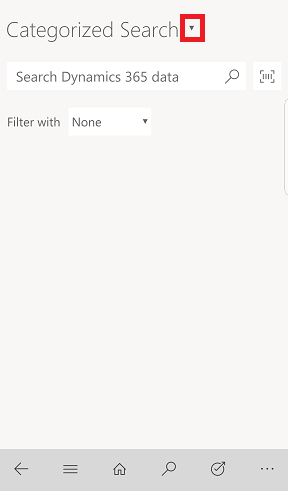
启动搜索
在导航栏中,选择“搜索”按钮
 。
。在搜索框中输入搜索词,然后选择“搜索”按钮。
使用条形码扫描仪进行搜索
您可以通过使用设备的相机扫描条码,而不是手动输入条码编号。 这样外出不在现场时,就可以轻松捕获有关库存和其他问题的信息。
- 要使用条形码扫描仪,请在搜索模式下选择“条形码扫描仪”按钮
 ,然后按照设备上的提示进行操作。
,然后按照设备上的提示进行操作。
关系助手
关系助手设计为提供与您正在执行的工作关系最密切的最重要信息。 该助手的工作方式是,分析其处置的所有数据并生成操作卡集合,每个操作卡中都包含一条消息,这条消息总结操作卡的内容,还包含一组用于执行操作的链接。 助理会按优先级为卡排序,并针对您的当前上下文筛选卡。
此助手提醒您近期活动;评估您的通信,并在可能需要联系有一段时间不活动的联系人时提供建议;确定可能在等待您回复的电子邮件,并在商机即将结束时提醒您等。
助手将让您注意从应用程序所有区域提取的最重要项和任务。
若要访问助手,请在导航栏上选择“更多”按钮
 >关系助手。
>关系助手。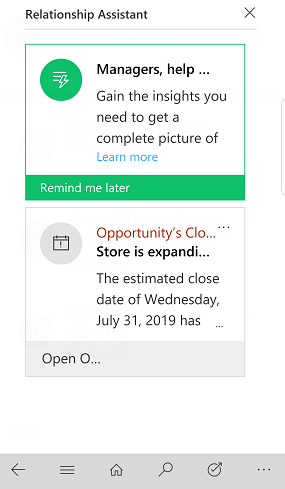
隐私声明
适用于平板电脑和手机的 Dynamics 365 for Customer Engagement 和适用于 Dynamics 365 的 Project Finder(以下简称“应用”)使用户能够通过平板电脑或手机设备访问其 Microsoft Dynamics CRM 或 Dynamics 365 for Customer Engagement 实例。 为了提供此服务,本应用将处理和存储相关信息,例如用户的凭据以及用户在 Microsoft Dynamics CRM 或 Dynamics 365 for Customer Engagement 中处理的数据。 本应用仅供作为 Microsoft Dynamics CRM 或 Dynamics 365 for Customer Engagement 授权用户的 Microsoft 客户的最终用户使用。 本应用代表适用的 Microsoft 客户处理用户的信息,如果为用户提供对 Microsoft Dynamics CRM 或 Dynamics 365 for Customer Engagement 的访问权限的组织给出指示,Microsoft 可能会披露本应用处理的信息。 Microsoft 不会将用户通过本应用程序处理的信息用于任何其他目的。
如果用户使用本应用连接到 Microsoft Dynamics CRM (online) 或 Dynamics 365 for Customer Engagement,则安装本应用即表示用户同意将其组织分配的 ID、分配的最终用户 ID 以及设备 ID 传输至 Microsoft,以用于跨多台设备启用连接或改进 Microsoft Dynamics CRM (online)、Dynamics 365 for Customer Engagement 或本应用。
位置数据。 如果用户请求在本应用程序中启用基于位置的服务或功能,则本应用程序可能会收集并使用关于其位置的精确数据。 精确位置数据可以是全球定位系统 (GPS) 数据以及用于识别附近手机信号塔和 Wi-Fi 热点的数据。 本应用可能会将位置数据发送至 Microsoft Dynamics CRM 或 Dynamics 365 for Customer Engagement。 本应用可能会将位置数据发送至必应地图和其他第三方地图服务(如 Google Maps 和 Apple Maps),以及用户手机中指定的用户,以便处理本应用内的用户位置数据。 用户可关闭位置服务或关闭本应用程序对位置服务的访问,以禁用基于位置的服务或功能或者禁用本应用程序对用户位置的访问。 用户对必应地图的使用受必应地图最终用户使用条款(可从 https://go.microsoft.com/?linkid=9710837 访问)和必应地图隐私声明(可从 https://go.microsoft.com/fwlink/?LinkID=248686 访问)的约束。 用户使用第三方地图服务,以及用户向第三方地图服务提供的任何信息均受特定于这些服务的最终用户条款和隐私声明的约束。 用户应仔细查看这些其他最终用户条款和隐私声明。
本应用可能包含指向其他 Microsoft 服务和第三方服务的链接,这些服务的隐私和安全实践可能与 Microsoft Dynamics CRM 或 Dynamics 365 for Customer Engagement 的不同。 如果用户向其他 Microsoft 服务或第三方服务提交了数据,则此类数据将受到这些服务各自的隐私声明的约束。 为了避免引起疑虑,用户的 Microsoft Dynamics CRM 或 Dynamics 365 for Customer Engagement 协议或者适用的 Microsoft Dynamics 信任中心将不涉及在 Microsoft Dynamics CRM 或 Dynamics 365 for Customer Engagement 之外共享的数据。 Microsoft 鼓励用户仔细查看此类其他隐私声明。
通过使用适用于平板电脑的 Dynamics 365 以及其他客户端,可以自动授权具有特定安全角色(CEO - 业务经理、销售经理、销售员、系统管理员、系统定制员和销售副总裁)的许可的 Dynamics 365 联机用户访问该服务。
管理员对于与平板电脑客户端相关的访问能力以及授权访问级别具有完全控制权限(在用户安全角色级别或实体级别)。 随后,用户可以使用适用于平板电脑的 Dynamics 365 访问 Dynamics 365 (online),客户数据将在运行特定客户端的设备上缓存。
基于用户安全和实体级别的特定设置,可从 Dynamics 365 (online) 导出并在最终用户设备上缓存的客户数据的类型包括记录数据、记录元数据、实体数据、实体元数据和业务逻辑。
通过启用用户内容和位置设置,您可允许您的 Dynamics 365 Customer Engagement (on-premises) 或 Microsoft Dynamics CRM 管理员和系统定制员在移动设备上访问准确位置数据和文件。 管理员或定制员可自行选择将此类信息发送到 Dynamics 365 for Customer Engagement、Dynamics CRM 和/或其他服务。 您随后可以通过禁用用户内容和位置设置禁用此功能。 注意,此设置不会影响在移动设备操作系统中指定的隐私设置。